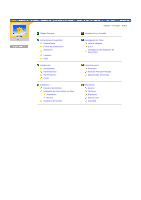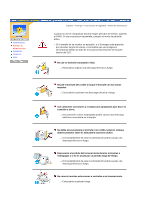Samsung 765MB User Manual (SPANISH)
Samsung 765MB Manual
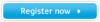 |
View all Samsung 765MB manuals
Add to My Manuals
Save this manual to your list of manuals |
Samsung 765MB manual content summary:
- Samsung 765MB | User Manual (SPANISH) - Page 1
SyncMaster 763MB/765MB - Samsung 765MB | User Manual (SPANISH) - Page 2
ón Instalaci ón Limpieza Otros Introducci ón Desempaque Parte Delantera Parte Posterior Fondo Instalaci ón Conexi ón del Monitor Instalaci ón del Controlador de Video Automático Manual Instalaci ón de la Base Español > Principal > Indice Visualizaci ón en Pantalla Investigaci ón de fallas - Samsung 765MB | User Manual (SPANISH) - Page 3
Español > Principal > Instrucciones de seguridad > Nomenclatura Nomenclatura Fuente de alimentaci ón Instalaci ón Limpieza Otros Negligencia en el cumplimiento de las indicaciones señaladas por este s ímbolo podría ocasionar daños físicos o perjuicios al equipo. Prohibido. No desensamblar. No - Samsung 765MB | User Manual (SPANISH) - Page 4
durante largos periodos de tiempo, ajústelo a DPMS. Si usa un protector de pantalla, póngalo al modo de pantalla activa. ? Si el tamaño de su monitor es pequeño, o si la imagen está presente por periodos largos de tiempo, es probable que vea imágenes secundarias debido al daño de la sustancia - Samsung 765MB | User Manual (SPANISH) - Page 5
Español > Principal > Instrucciones de seguridad > Instalación No cubrir las rejillas de ventilación del cabinete del monitor. ? Una mala ventilación podría causar averías o fuego. Ponga el monitor en un lugar con poca humedad y un mínimo de polvo. ? Podría producirse un corto circuito o fuego - Samsung 765MB | User Manual (SPANISH) - Page 6
suave. ? Usted puede evitar dañar la cubierta del CDT, o desteñir, agrietar o disolver el cabinete del monitor. ? Puede comprar un detergente recomendado en cualquier Centro de Servicios Samsung. Si el conector entre el enchufe y el pin está oxidado o sucio, límpielo apropiadamente con una tela seca - Samsung 765MB | User Manual (SPANISH) - Page 7
MANUAL DE INSTRUCCIONES ANTES DE CONECTAR Y OPERAR EL APARATO, CONSERVE EL MANUAL PARA FUTURAS REFERENCIAS, GRACIAS. POR FAVOR LEA ESTE MANUAL la revisión al personal calificado de reparaciones y mantenimiento. Si su monitor no funciona normalmente- en particular, si hay algunos sonidos inusuales o - Samsung 765MB | User Manual (SPANISH) - Page 8
. ? Esto podría causar una avería, descarga eléctrica o fuego debido al daño del cable. Nunca meta algo metálico en las aberturas del monitor. ? Esto podría causar una descarga eléctrica, fuego o lesiones. Mantenga el monitor lejos de sustancias magnéticas. ? Esto podría causar una descoloración del - Samsung 765MB | User Manual (SPANISH) - Page 9
ón > Desempaque Cordón eléctrico Soporte (Algunos modelos llevan incorporados un soporte.) Verifique que los siguientes productos estén incluidos con el monitor. Si faltara alguno, contáctese con su distribuidor. Guía de Instalación Rápida Documento de garantía (no está disponible en todas - Samsung 765MB | User Manual (SPANISH) - Page 10
Desempaque Parte Delantera Parte Posterior Fondo SyncMaster 763MB Español > Principal > Introducción > Parte Delantera 1. Botón ético. Use este botón para prender y apagar el monitor. Nota: Vea Ahorrador de Energía, descrito en el manual, para mayor información en lo referente a las funciones de - Samsung 765MB | User Manual (SPANISH) - Page 11
Desempaque Parte Delantera Parte Posterior Fondo SyncMaster 765MB Español > Principal > Introducción > Parte Delantera 1. Botón de ético. Use este botón para prender y apagar el monitor. Nota: Vea Ahorrador de Energía, descrito en el manual, para mayor información en lo referente a las funciones - Samsung 765MB | User Manual (SPANISH) - Page 12
podría variar de producto a producto) 1. Toma de corriente 2. Cable de señal Conecte el cordón de suministro eléctrico del monitor a la toma de corriente de la parte trasera del monitor. Conecte el extremo del cable de señal a la toma de video del computador (tablero de video, tarjeta de video - Samsung 765MB | User Manual (SPANISH) - Page 13
señal a la toma de video del computador (tablero de video, tarjeta de video o tarjeta gráfica) Conecte el cordón de suministro eléctrico del monitor a la toma de corriente de la parte trasera del - Samsung 765MB | User Manual (SPANISH) - Page 14
Instalación del Controlador de Video Instalación de la Base SyncMaster 763MB Español > Principal > Instalación > Conexión del Monitor 1. Conecte el cordón de suministro eléctrico del monitor a la toma de corriente de la parte trasera del monitor. Enchufar el cordón de suministro eléctrico del - Samsung 765MB | User Manual (SPANISH) - Page 15
SyncMaster 765MB Español > Principal > Instalación > Conexión del Monitor 1. Conecte el cordón de suministro eléctrico del monitor a la toma de corriente de la parte trasera del monitor Conecta el cable USB Conecta el cable USB al puerto USB, ubicado en la parte posterior del monitor/computador. 3. - Samsung 765MB | User Manual (SPANISH) - Page 16
: http://www.samsung-monitor.com/ (Europe, Asia, South America) http://www.samsungusa.com/monitor/ (USA) http://www.sec.co.kr/monitor/ (Korea) http://www.samsungmonitor.com.cn/ (China) Windows ME/98/95 1. Inserte el CD en la unidad de CD-ROM. 2. Haga clic en "Windows ME/98/95 Driver". 3. Escoja el - Samsung 765MB | User Manual (SPANISH) - Page 17
Luego haga clic en el botón "OK". Este driver del monitor está bajo el logotipo certificado MS, y esta instalación no dañará su sistema. *El driver certificado será colocado en la Página Web del Monitor Samsung. http://www.samsung-monitor.com/ 6. La instalación del Driver del Monitor está terminada. - Samsung 765MB | User Manual (SPANISH) - Page 18
samsung-monitor.com/ (Europe, Asia, South America) http://www.samsungusa.com/monitor/ (USA) http://www.sec.co.kr/monitor/ (Korea) http://www.samsungmonitor.com.cn/ (China) Sistema Operativo Microsoft® Windows® XP 4. Pulse el botón "Propiedades" en la ficha "Monitor" y seleccione la ficha "Driver". - Samsung 765MB | User Manual (SPANISH) - Page 19
"No busque, yo voy a ....." luego haga clic en "Siguiente" y luego pulse "Retire el disco". 7. Pulse el botón "Examinar" luego escoja el A:\(D:\driver) y seleccione el modelo de su monitor de la lista de modelos y haga clic en el botón "Siguiente". 8. Si ve la ventana "Mensaje", haga clic en el bot - Samsung 765MB | User Manual (SPANISH) - Page 20
la Página Web del Monitor Samsung. http://www.samsung-monitor.com/ 9. Pulse el botón "Cerrar" luego haga clic continuamente en el botón "OK". 10. La instalación del Driver del Monitor está terminada. Sistema Operativo Microsoft® Windows® 2000 Cuando no vea en su monitor "Firma Digital No Encontrada - Samsung 765MB | User Manual (SPANISH) - Page 21
diálogo "Tipo de Monitor". 6. Escoja "Especificar la ubicación del driver". 7. Seleccione "Visualizar una lista con todos los drivers, en una ubicación espec advertencia, luego pulse la opción apreciada para su monitor.) Sistema Operativo Microsoft® Windows® 98 1. Haga clic en "Iniciar", " - Samsung 765MB | User Manual (SPANISH) - Page 22
..." y especifique A:\(D:\driver) y pulse "Aceptar". 6. En la ventana "Seleccionar Dispositivo", haga clic en el modelo apropiado de monitor y luego haga clic de Pantalla Prefijados que aparece en este manual. Sistema Operativo Linux Para ejecutar X-Window, necesita hacer el archivo X86 Config, - Samsung 765MB | User Manual (SPANISH) - Page 23
de la Base Base Inclinable y Giratoria | Armado y Desarmado de la base Conexi ón del Monitor Instalaci ón del Controlador de Video Instalación de la Base Con el pedestal empotrado, puede inclinar y/o girar el monitor para conseguir un ángulo apropiado. Nota: La base es desarmable. Armado de la - Samsung 765MB | User Manual (SPANISH) - Page 24
al revés en una superficie de trabajo plana 2. Alínee las lengüetas de la base con la ranura correspondiente de la parte inferior del monitor. 3. Presione la base en el monitor hasta que las lengüetas estén completamente insertadas en las ranuras. 4. Presione la base hacia la parte anterior del - Samsung 765MB | User Manual (SPANISH) - Page 25
el computador: en el modo aplicable (el modo seguro para Windows 95/98/ME/XP/2000) y luego cambie la frecuencia de la tarjeta de video La imagen en la pantalla se está moviendo. Inspeccione la configuración del monitor para ver si está en el Modo Interface. (Modo interface: frecuencia vertical - Samsung 765MB | User Manual (SPANISH) - Page 26
video? Instalar la tarjeta de video siguiendo las instrucciones del manual de la tarjeta de video. La pantalla se ha desequilibrado enfoque o no puede regularse OSD. Ha regulado la resolución o frecuencia del monitor? Regular la resolución y frecuencia de la tarjeta de video. (Véase Modos de - Samsung 765MB | User Manual (SPANISH) - Page 27
Fijar la tarjeta de video de acuerdo a las instrucciones del manual de la tarjeta de video. Hay un mensaje que dice: "Monitor desconocido, Enchufar y Usar (VESA DDC) monitor encontrado". Ha instalado el controlador de monitor? Vea el manual de la tarjeta de video para saber si la función Enchufar - Samsung 765MB | User Manual (SPANISH) - Page 28
la resolución? Cómo se puede poner la función Ahorro de Energía? El monitor emite un sonido cuando se prende. Cómo se puede limpiar el Tubo de manual del computador o de la tarjeta de video). Windows 95/98/ME/XP/2000: Coloque la resolución en el Panel de Control, Pantalla, Configuración. Windows - Samsung 765MB | User Manual (SPANISH) - Page 29
útil Se provee un dispositivo de autoprueba que permite inspeccionar la función apropiada del monitor. Si el monitor y el computador están conectados apropiadamente pero la pantalla del monitor permanece obscura y el indicador de abastecimiento de energía está intermitente, ejecute la autoprueba del - Samsung 765MB | User Manual (SPANISH) - Page 30
visuales que recibe del computador. Por lo tanto, si hay algún problema con el PC o la tarjeta de video, esto podría causar que el monitor se ponga en blanco, o tenga malos colores, sonido, Sincronización Fuera de Rango, etc. En este caso , primero inspeccione la fuente del problema y luego póngase - Samsung 765MB | User Manual (SPANISH) - Page 31
Mode de Pantalla Prefijado Generales Nombre del Modelo SyncMaster 763MB Tubo de Imagen Tamaño y tipo 17"(43cm) DynaFlat X (visible 40,6cm ) del sistema. En la mayoría de los casos, la instalación del monitor se hará automáticamente, a menos que el usuario desee seleccionar configuraciones - Samsung 765MB | User Manual (SPANISH) - Page 32
SyncMaster 763MB Español > Principal > Especificaciones > Administrador de Energía Generales Administrador de Energía Mode de Pantalla Prefijado Este monitor tiene un sistema incorporado de manejo de energía llamado Ahorrador de Energía . Este sistema ahorra energía cambiando el monitor monitor - Samsung 765MB | User Manual (SPANISH) - Page 33
SyncMaster el indicador de suministro de energía LED está prendido. Consulte el manual de la tarjeta de video y regule la pantalla de la siguiente Modo Pantalla Frecuencia H Frecuencia V (kHz) (Hz) Ancho de Banda (MHz) Polaridad Sync (H/V) IBM, 640 x 480 31,469 59,940 25,175 -/- IBM, 720 x - Samsung 765MB | User Manual (SPANISH) - Page 34
Pantalla Prefijado Generales Nombre del Modelo SyncMaster 765MB Tubo de Imagen Tamaño y tipo 17"(43cm) MagicBright™ (visible 40, 45°C) Humedad: 5% ~ 95%, no-condensación Capacidad Plug y Play Este monitor puede instalarse en cualquier sistema con Plug & Play compatible. Las interacciones de - Samsung 765MB | User Manual (SPANISH) - Page 35
SyncMaster 765MB Español > Principal > Especificaciones > Administrador de Energía Generales Administrador de Energía Mode de Pantalla Prefijado Este monitor tiene un sistema incorporado de manejo de energía llamado Ahorrador de Energía . Este sistema ahorra energía cambiando el monitor monitor - Samsung 765MB | User Manual (SPANISH) - Page 36
SyncMaster 765MB indicador de suministro de energía LED está prendido. Consulte el manual de la tarjeta de video y regule la pantalla de la siguiente Pantalla Frecuencia H Frecuencia V (kHz) (Hz) Ancho de Banda (MHz) Polaridad Sync (H/V) IBM, 640 x 480 31.469 59.940 25.175 -/- IBM, 720 - Samsung 765MB | User Manual (SPANISH) - Page 37
ñol > Principal > Información > Servicio U.S.A. : Samsung Computer Products Customer Service 400 Valley Road, Suite 201, Mt. Arlington, NJ 07856 Tel. : (973)601-6000, 1-800-SAMSUNG (1-800-726-7864) Fax. : (973)601-6001 http://www.samsungusa.com/monitor/ BRAZIL : Samsung Eletronica da Amazonia Ltda - Samsung 765MB | User Manual (SPANISH) - Page 38
: HAI SAMSUNG SERVICE CENTER MPA COMPLEX .samsung.co.za/ UKRAINE : SAMSUNG Samsung support Sverige: 020-46 46 46 Samsung support Danmark : 8088-4646 Samsung support Norge: 8001-1800 Samsung support Finland: 0800-118001 Tel +46 8 590 966 00 Fax +46 8 590 966 50 http://www.samsung.se/ HUNGARY : Samsung - Samsung 765MB | User Manual (SPANISH) - Page 39
1039, Budapest, Lehel u. 15-17. Tel: 36 1 453 1100 Fax: 36 1 453 1101 http://www.samsung.hu/ FRANCE : SAMSUNG ELECTRONICS FRANCE Service Paris Nord 2 66 rue des Vanesses BP 50116 Villepinte 95950 Roissy CDG Cedex Tel : 08 25 08 65 65 Fax : 01 48 63 06 38 - Samsung 765MB | User Manual (SPANISH) - Page 40
de líneas impares y luego líneas pares alternativamente se le llama método de Enlazamiento. El método de No-Entrelazamiento es usado por la mayoría de monitores para asegurar una imagen clara. El método de Entrelazamiento es el mismo que se usa en la TV. Plug & Play (Enchufar y Operar) Esta es - Samsung 765MB | User Manual (SPANISH) - Page 41
FCC Information User Instructions The Federal and Resolve Radio/TV Interference Problems helpful. This booklet was SAMSUNG ELECTRONICS CO., LTD America QA Lab of Samsung 85 West Tasman Drive San Jose, CA 95134 USA Tel) 408-544-5124 Fax) 408-544-5191 Provided with this monitor is a detachable power - Samsung 765MB | User Manual (SPANISH) - Page 42
quipements produisant des interférences au Canada. MPR II Compliance This monitor complies with SWEDAC(MPR II) recommendations for reduced electric and magnetic 1998 - Electromagnetic Immunity z EN61000-3-2:1995+A1/A2:1998 - Power Line Harmonics z EN61000-3-3:1995 - Voltage Fluctuations PCT Notice - Samsung 765MB | User Manual (SPANISH) - Page 43
encouraging the adaptation of goods and services to the environment.The main problem as far as monitors and other electronic equipment are concerned its power consumption to a lower level, in one or more stages. The length of time to reactivate the monitor shall be reasonable for the user. Labelled - Samsung 765MB | User Manual (SPANISH) - Page 44
computers? In many countries, environmental labelling has become an established method for encouraging the adaptation of goods and services to the environment. The main problem, as far as computers and other electronics equipment are concerned, is that environmentally harmful substances are used - Samsung 765MB | User Manual (SPANISH) - Page 45
certain period of inactivity, shall reduce its power consumption to a lower level in one or reactivate the computer shall be reasonable for the user. Below you will find a brief summary permitted in the back light system of flat panel monitors as today there is no commercially available alternative. - Samsung 765MB | User Manual (SPANISH) - Page 46
Lead** Lead can be found in picture tubes, display screens, solders and capacitors. Lead damages the nervous system and in higher doses, causes lead poisoning. The relevant TCO'99 requirement permits the inclusion of lead since no replacement has yet been developed. * Bio-accumulative is defined as - Samsung 765MB | User Manual (SPANISH) - Page 47
• Good visual ergonomics and image quality in order to improve the working environment for the user and to reduce sight and strain problems. Important parameters are luminance, contrast, resolution, reflectance, colour rendition and image stability. Energy • Energy-saving mode after a certain time - Samsung 765MB | User Manual (SPANISH) - Page 48
el software Color Natural. Para instalar el programa manualmente, inserte el CD, que va incluído con el monitor Samsung, en la unidad del CDROM, haga clic en el botón [Iniciar] de Windows y luego seleccione [Ejecutar]. Entre D:\color\eng\setup.exe y luego presione la tecla . (Si la unidad donde es - Samsung 765MB | User Manual (SPANISH) - Page 49
or consequential damages in connection with the furnishing, performance, or use of this material. Samsung is the registered trademark of Samsung Electronics Co., Ltd.; Microsoft, Windows and Windows NT are registered trademarks of Microsoft Corporation; VESA, DPMS and DDC are registered trademarks

SyncMaster 763MB/765MB